很多iPhone11pro max的用户,都不喜欢短信铃声,下文就是iPhone11pro max取消短信铃声的详细步骤,希望大家喜欢。
iPhone11pro max取消短信铃声的详细步骤

1、打开手机【设置】。
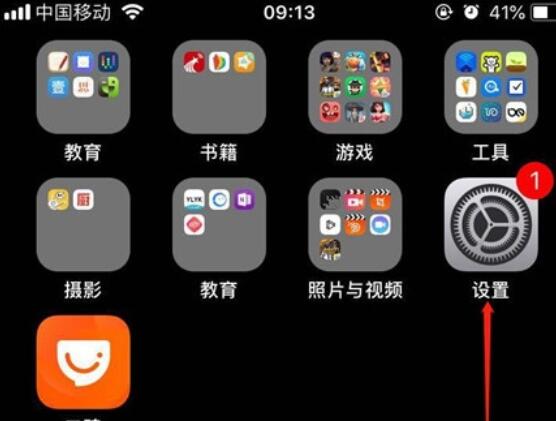
2、手指滑动菜单栏,找到【声音】,点击进入。
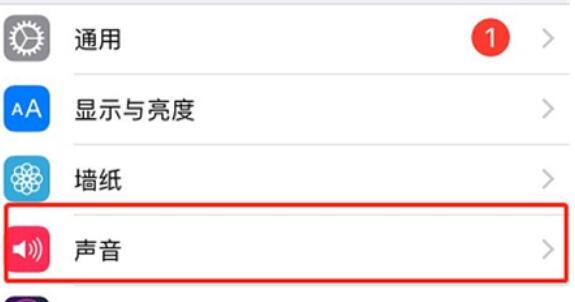
3、点击【短信铃声】。
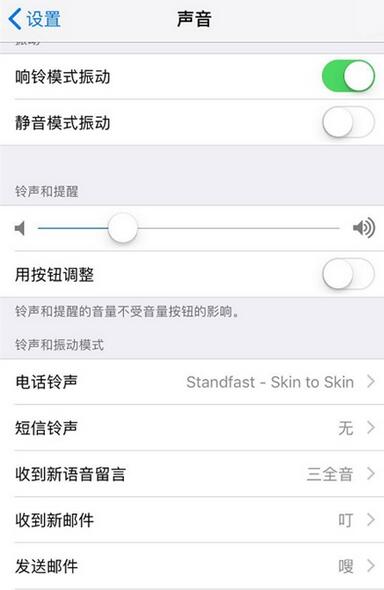
4、我们可以把振动关闭,点击振动,选择【无】。

5、在【提醒铃声】选项选择【无】。
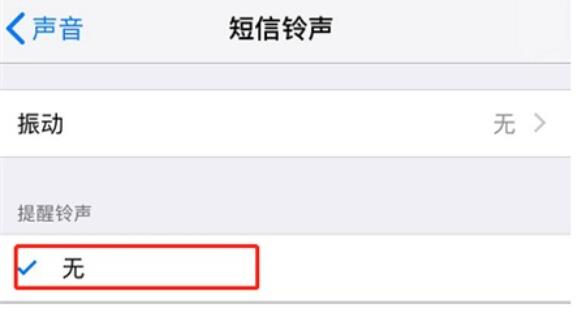
以上就是iPhone11pro max取消短信铃声的详细步骤,大家学会了吧。
很多iPhone11pro max的用户,都不喜欢短信铃声,下文就是iPhone11pro max取消短信铃声的详细步骤,希望大家喜欢。
iPhone11pro max取消短信铃声的详细步骤

1、打开手机【设置】。
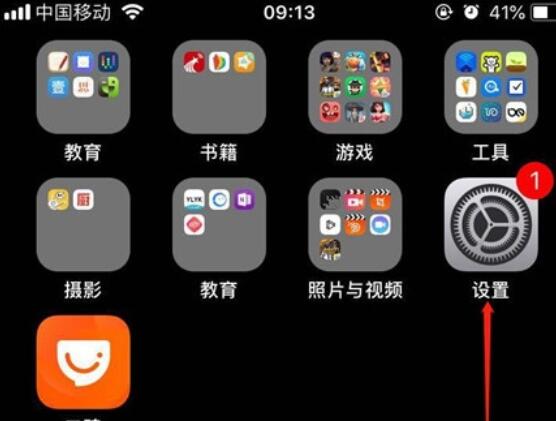
2、手指滑动菜单栏,找到【声音】,点击进入。
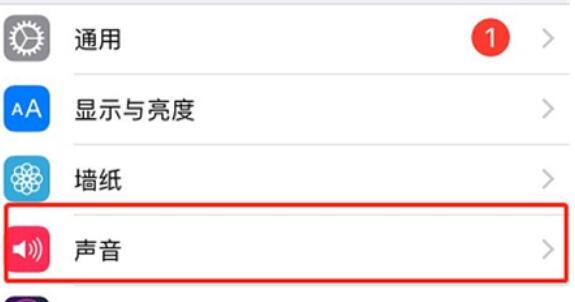
3、点击【短信铃声】。
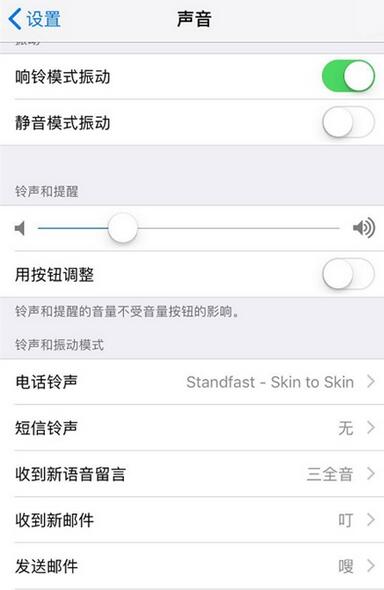
4、我们可以把振动关闭,点击振动,选择【无】。

5、在【提醒铃声】选项选择【无】。
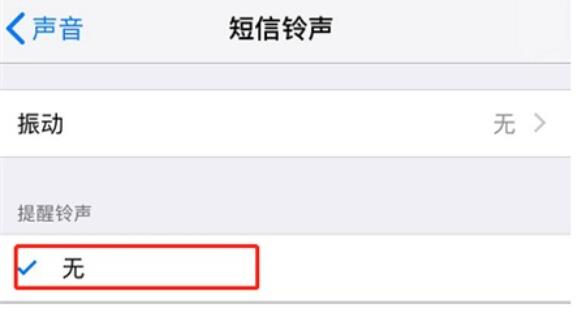
以上就是iPhone11pro max取消短信铃声的详细步骤,大家学会了吧。